用Excel表格做的文件,数据太多,不想打乱顺序,如何将Excel表格中的求和、平均值、最大值、最小值都快速计算出来?
如图:
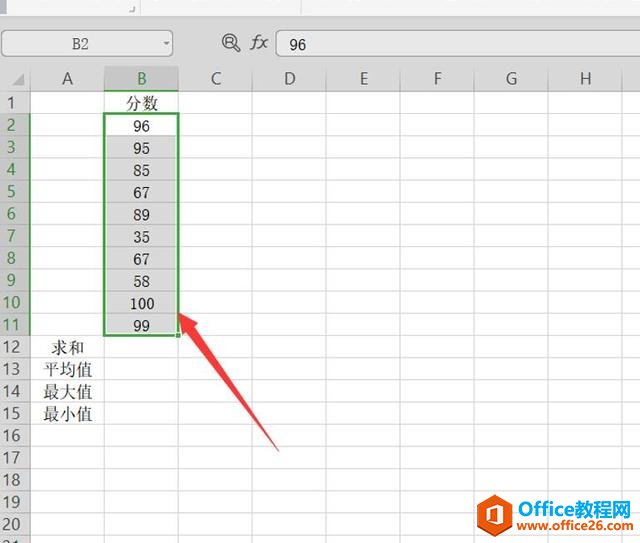
首先我们将光标放置求和区,然后在开始中点击求和:
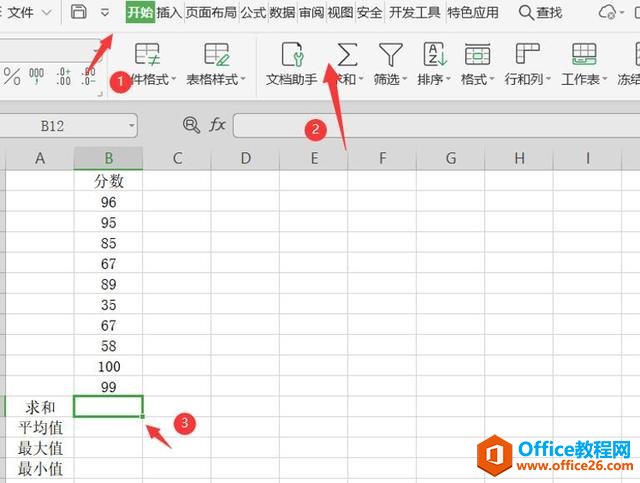
然后我们敲一下回车键:
excel 2016/2019 每次打开需要配置解决方法
网上现有的解决方法有如下几种:修改注册表按Win R键,输入regedit并按回车打开注册表编辑器;找到以下位置:HKEY_CURRENT_USERSOFTWAREMicrosoftOffice16.0ExcelOptions,在右侧新建DWORD(32-位)值(D),命
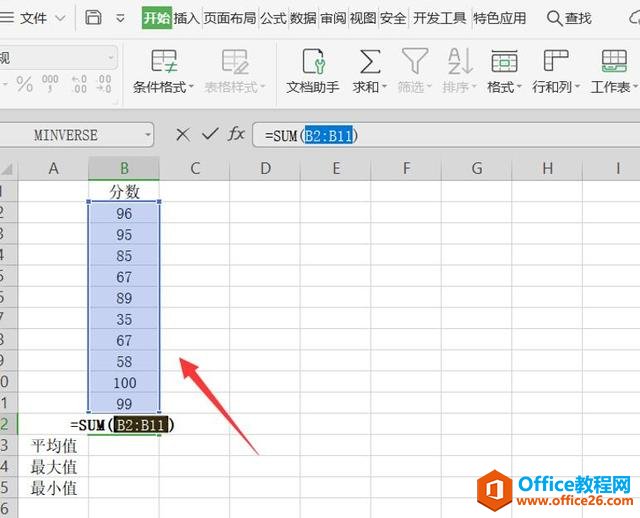
然后我们将光标放置平均值区,然后在求和的下拉列表中点击平均值:
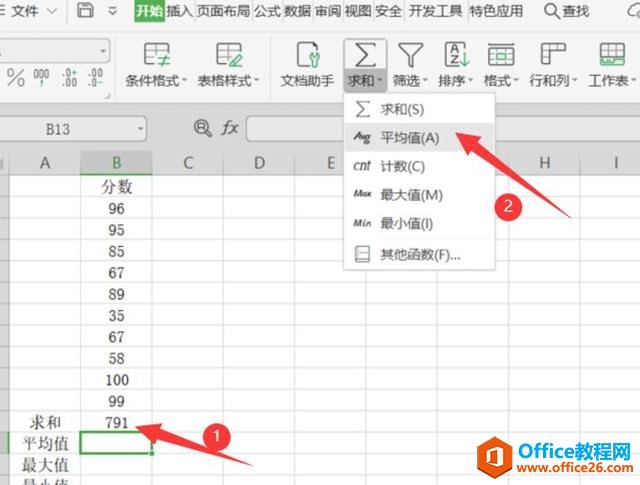
然后我们将光标放置最大值区,然后在求和的下拉列表中点击最大值:
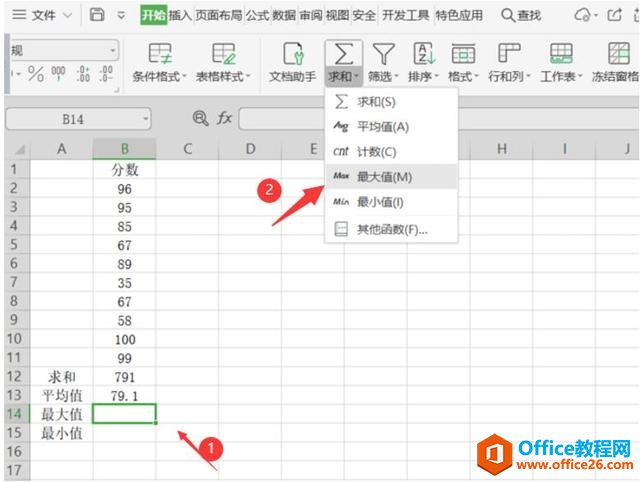
然后我们将光标放置最小值区,然后在求和的下拉列表中点击最小值:
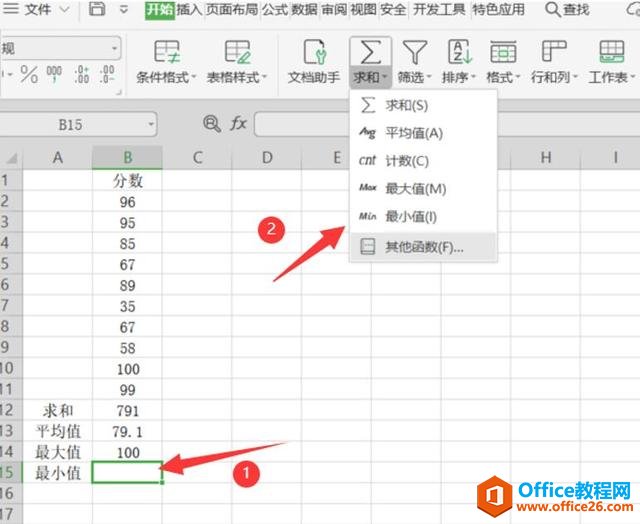
这样就全部算出来了:
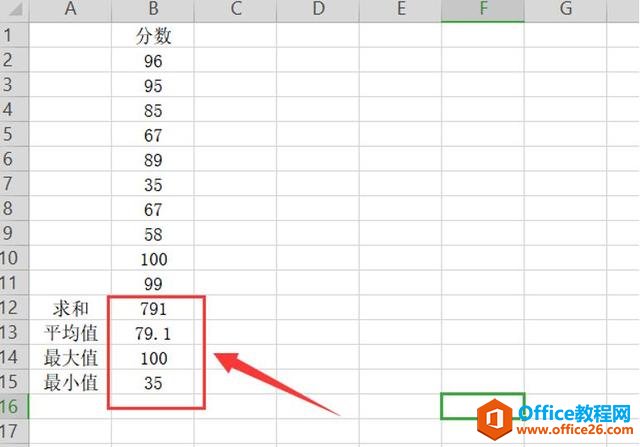
如何解决“打开Excel文件时会同时打开一个名为Sheet1的未保存空白工作簿”的问题
问题描述在一次偶然的请款下,我发现在打开本机上的所有Excel文件时,都会自动打开一个名为Sheet1的未保存的空白工作簿,虽然不影响原有工作簿的使用,但是每次都要手动关闭空白的工作






